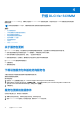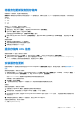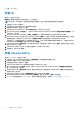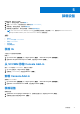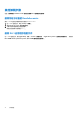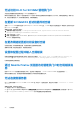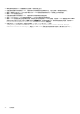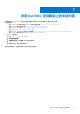Setup Guide
Table Of Contents
- Dell Lifecycle Controller Integration for Microsoft System Center Virtual Machine Manager 版本 1.3 安装指南
- 目录
- 关于 Dell Lifecycle Controller Integration for Microsoft System Center Virtual Machine Manager
- DLCI for SCVMM 的组件
- 安装设备
- 升级 DLCI for SCVMM
- 卸载设备
- 故障排除
- SCVMM 中的帐户删除
- 与 ADK 的兼容性问题
- 设备和 Integration Gateway 之间的连接丢失
- 无法访问 DLCI for SCVMM 管理员门户
- 在更新 SCVMM R2 后访问插件时出错
- 在更改网络配置后访问设备时出错
- 设置和配置过程中输入出现错误
- 通过 Mozilla Firefox 浏览器访问管理员门户时出现错误消息
- 无法连接到服务器
- 导入 DLCI for SCVMM Console Add-in 时 SC2016 VMM 控制台崩溃
- 在 Windows 2012 OS 上启动 DLCI for SCVMM 管理员门户和 DLCI for SCVMM Console Add-in 失败
- IP 地址未分配至设备
- 访问 SCVMM 不需要权限
- 将服务器添加到 Active Directory 时发生 SCVMM 错误 21119
- SCVMM 注册失败
- 访问 Dell EMC 支持网站上的支持内容
● 确保互联网信息服务 (IIS) 管理器服务已在安装 IG 的服务器上运行。
● 检查设置和配置向导中提供的 FQDN、凭据和端口号等详细信息是否有效和纠正,并且与安装 IG 期间提供的相同。。
● 确保 IG 服务帐户用户在 SCVMM 的用户角色中为 SCVMM 服务器管理员和安装了 IG 的系统上的本地管理员。
● 确保 SCVMM 服务器正在运行。
● 检查设置和配置向导中提供的 FQDN、凭据和端口号等的详细信息是否正确。
● 验证 SCVMM 用户为 SCVMM 服务器管理员或 SCVMM 用户角色中的指定管理员。
● 确保 SCVMM 服务器没有注册任何其他设备。如果要注册与设备相同的 SCVMM 服务器,则删除 SCVMM 服务器的 DLCI-VMM
Add in Registration Profile(DLCI-VMM Add-in 注册配置文件)应用程序配置文件。有关卸载设备的更多信息,请参阅 Dell
Lifecycle Controller Integration for System Center Virtual Machine Manager
安装指南
。
● 如果已完成 SCVMM 推出更新,则检查注册表中 SCVMM Console 的 Indigo TCP 端口
(HKEY_LOCAL_MACHINE\SOFTWARE\Microsoft\Microsoft System Center Virtual Machine Manager
AdministratorConsole\Settings),其应与 SCVMM Console 安装过程中使用的端口号相同(默认情况下为 8100)。
22 故障排除